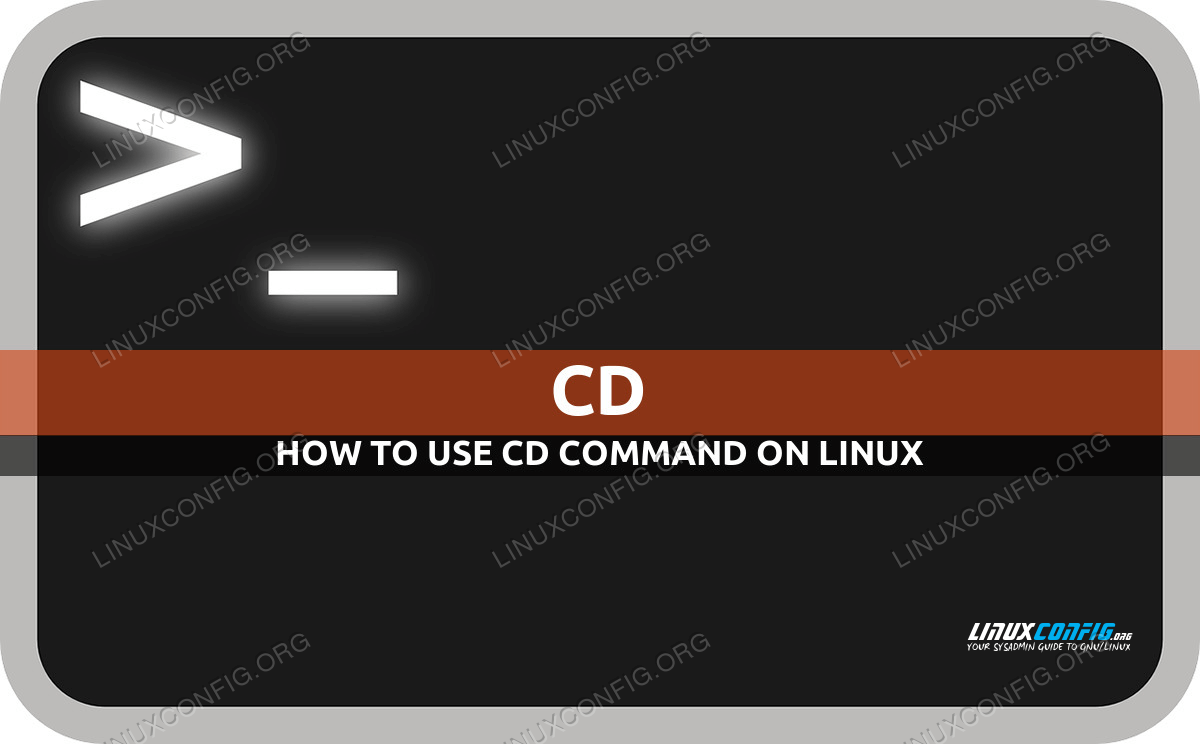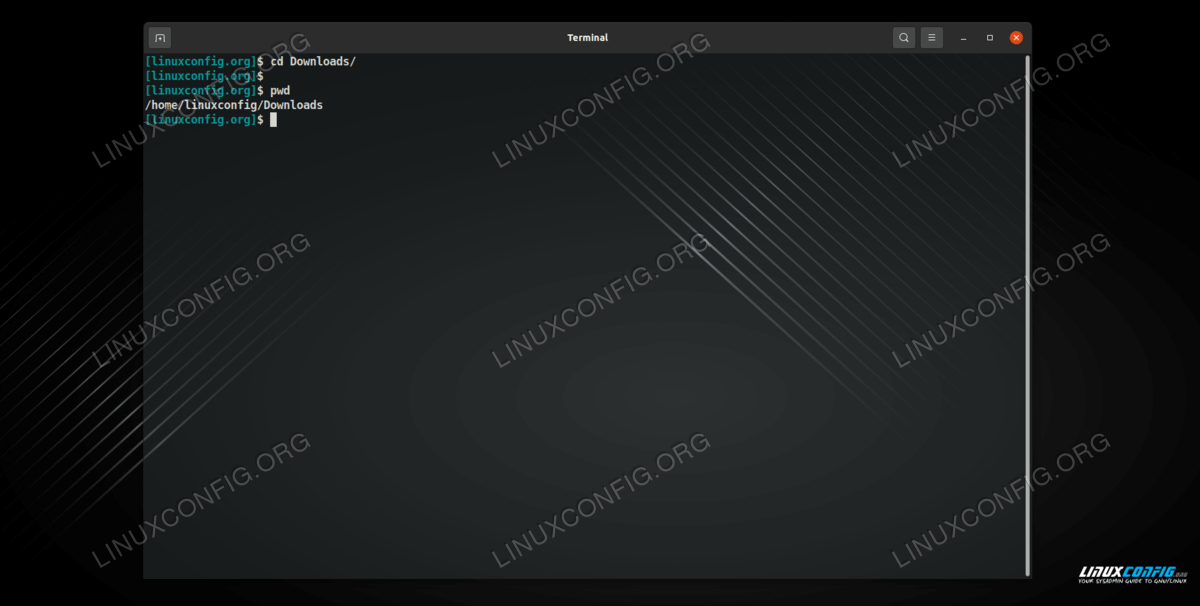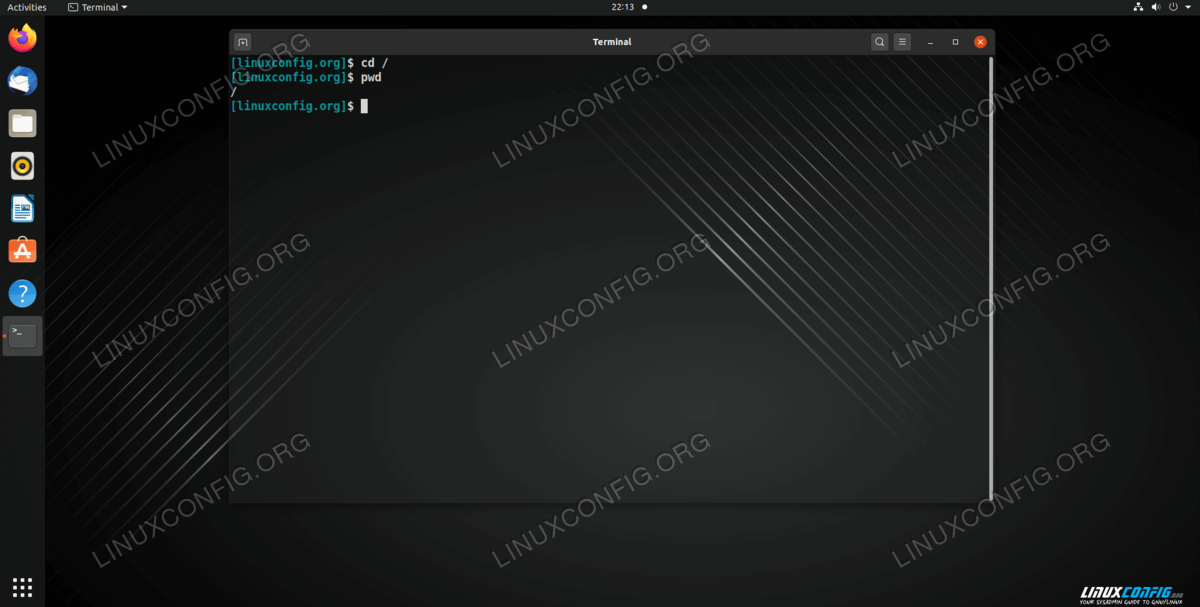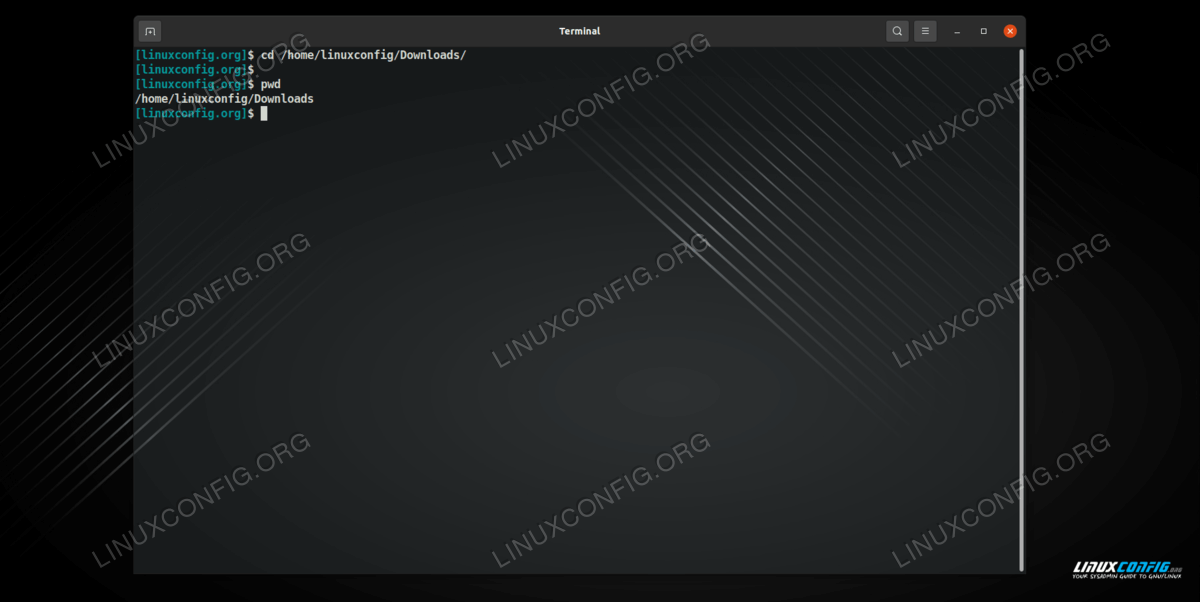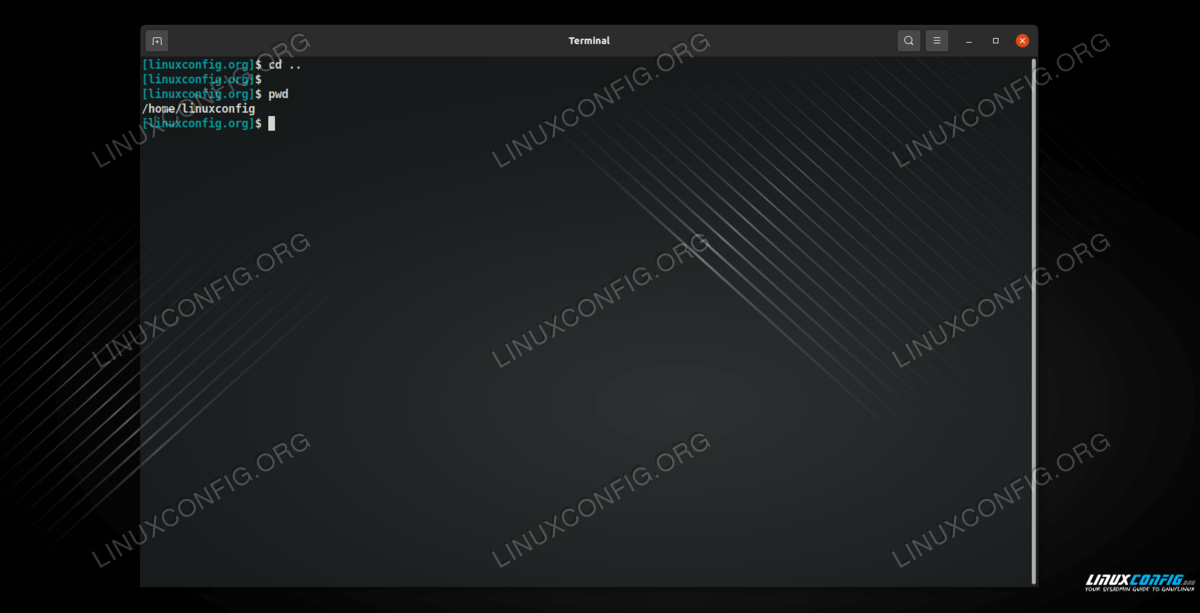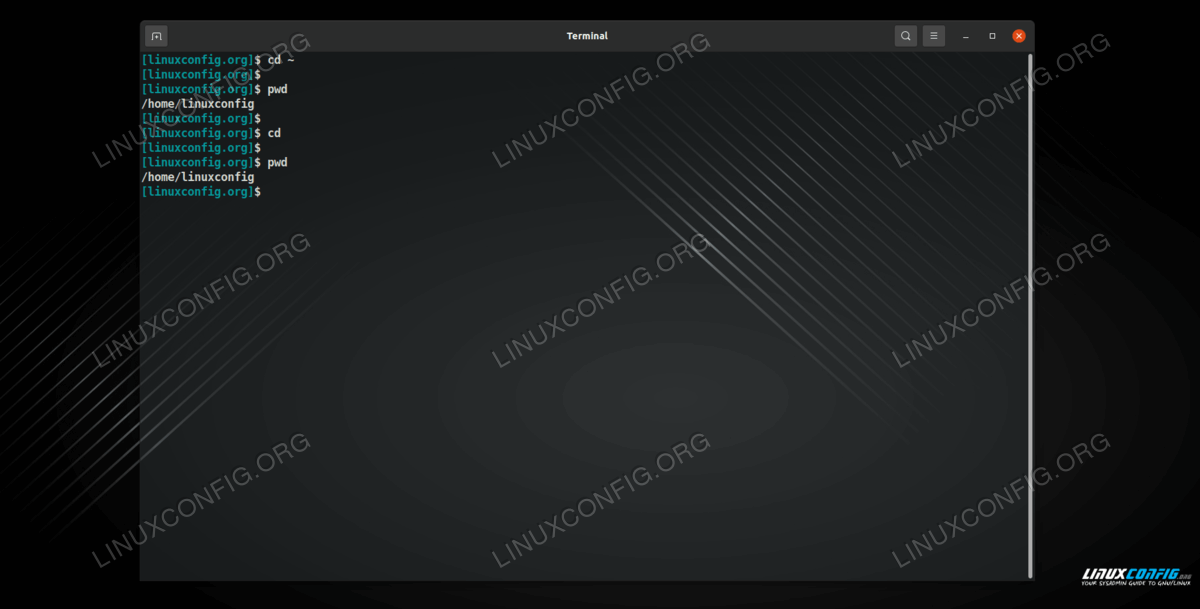Linux 中的 cd 命令及示例 - Linux 命令行教程
Linux 中最重要的命令之一是更改目录命令或 cd 命令。这是您导航到整个系统中不同目录的方式。使用此命令会将当前工作目录更改为您指定的其他目录。
cd 命令也没有什么附加功能。您会发现其中一些选项非常有用,因为它们涵盖了广泛的管理情况;运行 cd 命令来更改目录是您每天在 Linux 终端中最常见的操作之一。
在本教程中,您将通过示例学习如何在 Linux 中使用 cd 命令。请按照以下步骤了解您可以使用此命令的各种功能。
在本教程中您将学习:
如何在 Linux 上使用 cd 命令
常用选项
cd 命令允许用户更改用户在给定时间所在的工作目录。正如我们在本教程的介绍中所做的那样,我们将其称为“当前或当前工作目录”。 cd的其他功能大多只是更改到您经常需要工作的某些目录。这样可以提高效率和便利性。在下面的示例中,我们将向您准确展示如何利用这些功能来充分利用 cd 命令。
Linux 中的 cd 命令基础和高级示例
运行 cd 命令,然后运行目录将仅更改为指定目录。此更改将从您当前的工作目录(相对路径)中发生,或者您可以指定绝对路径。
$ cd Downloads我们可以使用cd /切换到根目录。根目录是文件系统层次结构顶部的目录。
$ cd /在上面的示例中,我们展示了如何使用 cd 命令导航到根目录。但是,一旦进入根目录,您可能会发现一遍又一遍地运行 cd 命令只是为了返回主目录是很乏味的。但正如您在本文的介绍中所记得的那样,cd 命令可以更改为您需要进出的某些目录,以提高效率和便利性。例如,让我们更改为 home/user/Downloads。我们可以通过在 cd 命令后面键入绝对文件路径来实现此目的。
$ cd /home/user/Downloads使用 cd 命令的另一种方法是使用 cd .. 更改到上一个目录。该命令对于系统管理和一般终端使用至关重要。因此,无论您以何种身份使用 Linux 系统,记住这一点都会对您大有裨益。
$ cd ..您可以通过列出更多双点来一次返回多个目录。下一个示例将向后移动两个目录。
$ cd ../..cd ~ 命令可用于更改到当前用户的主目录。如果不使用此命令更改主目录,效率会低很多,因为必须指定整个文件路径。我们将向您展示如何使用其语法的示例。
$ cd ~完成相同操作的另一种方法是仅输入 cd 本身。
$ cd要返回到上次所在的上一个目录,可以使用
-字符。$ cd -
注意
您始终可以使用 man 命令来阅读有关 cd 命令及其官方文档的更多信息。单击上一个链接可查看如何打开 Linux 系统上任何命令的手册页。
结束语
在本指南中,我们了解了 Linux 上的 cd 命令。记住 cd 命令对于在浏览系统目录时尽可能有效地使用 Linux 终端非常重要。它的 cd .. 功能特别有用,因为它允许您快速向后更改到一个或多个目录,而无需键入整个文件路径。